Trong quá trình sử dụng VPS, tắt Firewall là bước quan trọng khi bạn gặp sự cố không thể truy cập VPS từ xa, mất kết nối hoặc không hiển thị màn hình làm việc. Trong trường hợp đó, việc tắt Firewall sẽ giúp bạn nhanh chóng khôi phục quyền truy cập và đảm bảo quá trình sử dụng VPS không bị gián đoạn.
Một số lỗi thường gặp liên quan đến tường lửa có thể bao gồm:
- Chặn cổng truy cập mặc định khiến không thể kết nối từ xa.
- Chặn IP hoặc hostname của thiết bị kết nối đến.
- Không có quyền truy cập mạng nội bộ, gây cản trở thao tác quản trị.
- Kết nối mạng bị giới hạn bởi chính sách firewall hoặc NAT.
Đừng lo, VPSTTT sẽ hướng dẫn bạn cách kiểm tra và tắt Firewall trên Windows Server, giúp VPS hoặc server hoạt động ổn định, truy cập mượt mà, tránh các lỗi kết nối không mong muốn.
Firewall (Tường lửa) là gì?
Là một lớp bảo vệ quan trọng giúp kiểm soát lưu lượng mạng ra vào hệ thống máy chủ. Tuy nhiên, trong một số trường hợp đặc biệt – như khi cấu hình Remote Desktop, cài đặt phần mềm hoặc kiểm tra lỗi kết nối – bạn cần tạm thời tắt tường lửa để đảm bảo quá trình thực hiện không bị gián đoạn.
1. Khái niệm Firewall trên Windows
Firewall (Tường lửa) trên Windows là một hệ thống bảo mật tích hợp sẵn, giúp kiểm soát và lọc các lưu lượng mạng ra và vào máy tính hoặc máy chủ của bạn. Nó hoạt động như một “lá chắn” bảo vệ giữa máy tính của bạn và môi trường Internet, ngăn chặn các truy cập trái phép và các mối đe dọa từ phần mềm độc hại.
2. Các loại Firewall thường gặp
Trên Windows, có hai loại tường lửa chính:
- Tường lửa mặc định (Windows Defender Firewall): được Microsoft tích hợp sẵn trong hệ điều hành Windows và Windows Server.
- Tường lửa nâng cao (Windows Defender Firewall with Advanced Security): cung cấp khả năng tùy chỉnh cao hơn, cho phép tạo các quy tắc lọc theo địa chỉ IP, cổng, giao thức…
Ngoài ra, một số hệ thống còn sử dụng tường lửa của bên thứ ba như: Kaspersky, Bitdefender, hay phần mềm bảo mật doanh nghiệp như Sophos, FortiGate,…
3. Vai trò và lợi ích của Firewall
- Ngăn chặn các cuộc tấn công mạng từ bên ngoài như DDoS, brute-force, hay mã độc.
- Kiểm soát các ứng dụng hoặc dịch vụ được phép truy cập Internet.
- Quản lý lưu lượng mạng ra – vào giúp tối ưu hiệu suất hoạt động của hệ thống.
- Hỗ trợ thiết lập chính sách bảo mật riêng cho từng cổng, giao thức hoặc nhóm IP.
4. Khi nào nên tắt Firewall?
Mặc dù Firewall (tường lửa) đóng vai trò quan trọng trong bảo mật, nhưng trong một số tình huống kỹ thuật cụ thể, bạn cần tạm thời tắt tường lửa để:
- Khắc phục lỗi kết nối mạng nội bộ hoặc từ xa (RDP, FTP, v.v)
- Cài đặt phần mềm máy chủ, ứng dụng nội bộ mà tường lửa đang chặn
- Kiểm tra, giám sát hoạt động mạng khi nghi ngờ có xung đột giữa firewall và ứng dụng
Lưu ý: Chỉ nên tắt Firewall tạm thời và trong môi trường an toàn. Sau khi hoàn tất công việc, bạn nên bật lại tường lửa để đảm bảo an ninh cho hệ thống.
5. Chi tiết: Cách Firewall trên Windows Server
5.1 Cách tắt Firewall trên Windows
Bước 1: Mở Control Panel trên Windows Server
Nhấn phím Windows trên bàn phím để mở menu Start, sau đó gõ “Control Panel” vào ô tìm kiếm. Khi kết quả hiện ra, nhấn chọn biểu tượng Control Panel để truy cập vào bảng điều khiển hệ thống.
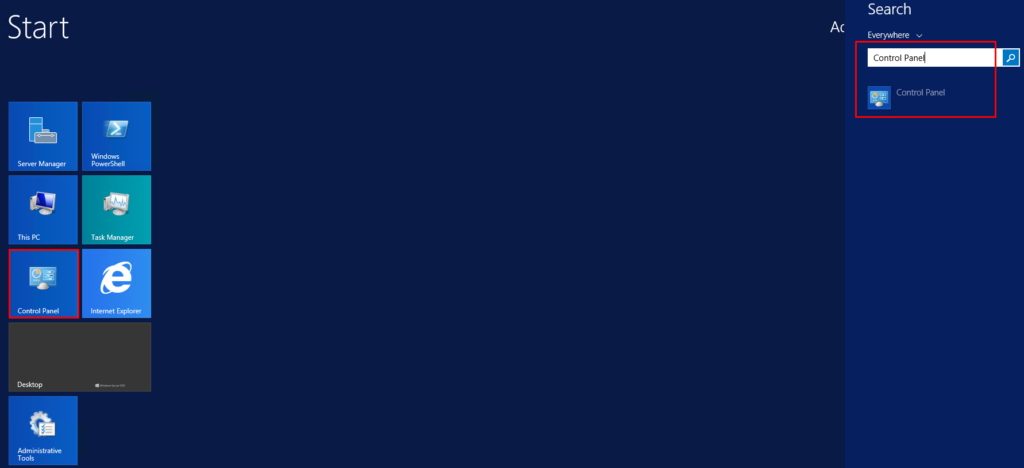
Bước 2: Truy cập mục Windows Firewall trong Control Panel
Sau khi mở Control Panel, bạn tiếp tục:
- Chọn System and Security để truy cập các cài đặt bảo mật hệ thống.
- Tại đây, nhấn vào Windows Firewall để mở giao diện quản lý tường lửa.

Bước 3: Truy cập tùy chọn bật/tắt Firewall
Sau khi vào giao diện Windows Firewall, bạn nhìn sang bên trái cửa sổ, sau đó nhấn vào mục “Turn Windows Firewall on or off” để tiến hành cấu hình bật/tắt Firewall theo ý muốn.
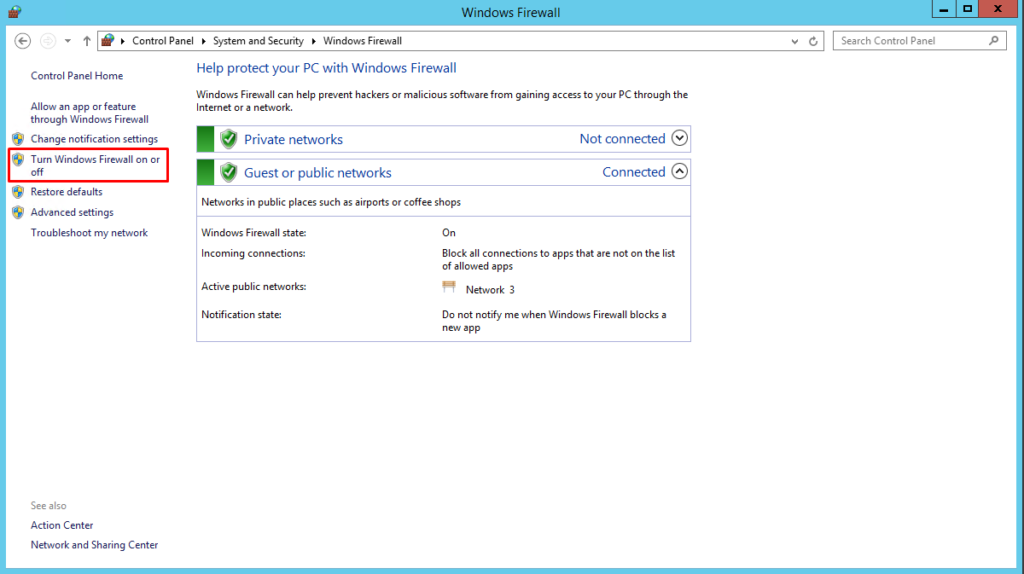
Bước 4: Tắt Windows Firewall
Tại cửa sổ “Customize Settings”, bạn sẽ thấy hai tùy chọn để tắt tường lửa:
Turn off Windows Firewall (not recommended) cho cả:
- Private Network (mạng riêng)
- Public Network (mạng công cộng)
Hãy tick chọn cả hai tùy chọn, sau đó nhấn OK để hoàn tất cấu hình.
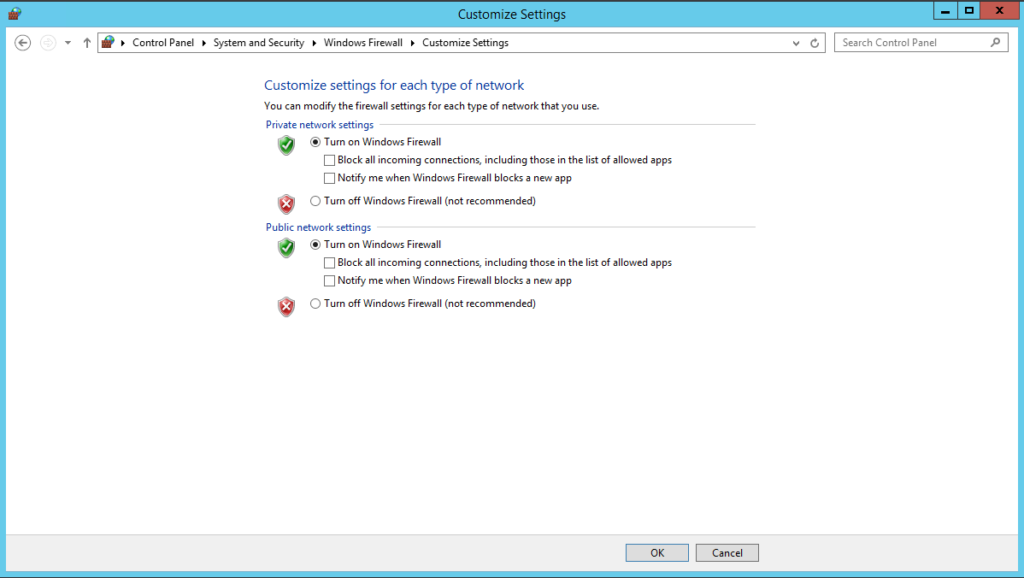
Xác minh Firewall đã tắt:
- Quay lại giao diện chính của Windows Firewall để đảm bảo trạng thái của Firewall hiện là “Off”.
5.2 Cách tắt Firewall trên Linux
Trên Linux, có nhiều công cụ quản lý tường lửa như firewalld, ufw và iptables. Dưới đây là hướng dẫn chi tiết cách tắt tường lửa với từng công cụ phổ biến:
5.2.1 Tắt Firewall với firewalld
Mở Terminal và nhập hai lệnh sau:
- sudo systemctl stop firewalld
- sudo systemctl disable firewalld
Lệnh trên sẽ dừng dịch vụ firewalld và ngăn không cho nó khởi động lại sau khi reboot.
5.2.2 Tắt Firewall với ufw (Uncomplicated Firewall)
– Đầu tiên, kiểm tra trạng thái hiện tại:
- sudo ufw status
Nếu hiển thị “active” tức là tường lửa đang bật.
– Tiếp theo, tắt tường lửa:
- sudo ufw disable
Bạn sẽ thấy thông báo: Firewall stopped and disabled on system startup, xác nhận rằng ufw đã được tắt hoàn toàn.
5.2.3 Tắt Firewall với iptables
– Xóa tất cả các quy tắc hiện tại:
- sudo iptables -F
– Tắt dịch vụ iptables (nếu có):
- sudo systemctl stop iptables
- sudo systemctl disable iptables
Một số lưu ý quan trọng:
- Chỉ nên tắt Firewall khi thật sự cần thiết: Việc tắt tường lửa có thể khiến hệ thống dễ bị tấn công nếu không có biện pháp bảo vệ khác.
- Luôn kích hoạt lại Firewall sau khi xử lý xong sự cố: Điều này đảm bảo an toàn lâu dài cho máy chủ hoặc VPS của bạn.
- Sử dụng trong môi trường an toàn: Nếu đang làm việc trong môi trường nội bộ hoặc test, bạn có thể tạm thời tắt Firewall. Tuy nhiên, với hệ thống hoạt động chính thức, hãy cân nhắc kỹ lưỡng.
KẾT LUẬN
Việc tắt tường lửa (Firewall) trên Windows Server hoặc hệ điều hành Linux đôi khi là cần thiết để xử lý các sự cố truy cập từ xa, nhất là khi kết nối Remote Desktop hoặc các dịch vụ khác bị chặn. Tuy nhiên, bạn cần hiểu rõ rủi ro và đảm bảo hệ thống luôn được vận hành trong môi trường an toàn.
Thông qua bài viết này, bạn đã biết cách:
- Tắt Windows Firewall từng bước một cách trực quan.
- Vô hiệu hóa tường lửa trên Linux với các công cụ như
firewalld,ufw, vàiptables.
- Ghi nhớ những lưu ý quan trọng để đảm bảo an toàn khi thao tác.
Nếu bạn đang sử dụng VPS hoặc máy chủ cần độ ổn định cao, đừng quên theo dõi các bài hướng dẫn từ VPSTTT – nơi cung cấp hạ tầng mạng chất lượng, hỗ trợ kỹ thuật 24/7 và luôn đồng hành cùng bạn trong mọi tình huống.
Chúc bạn thao tác thành công và hệ thống luôn vận hành mượt mà!
